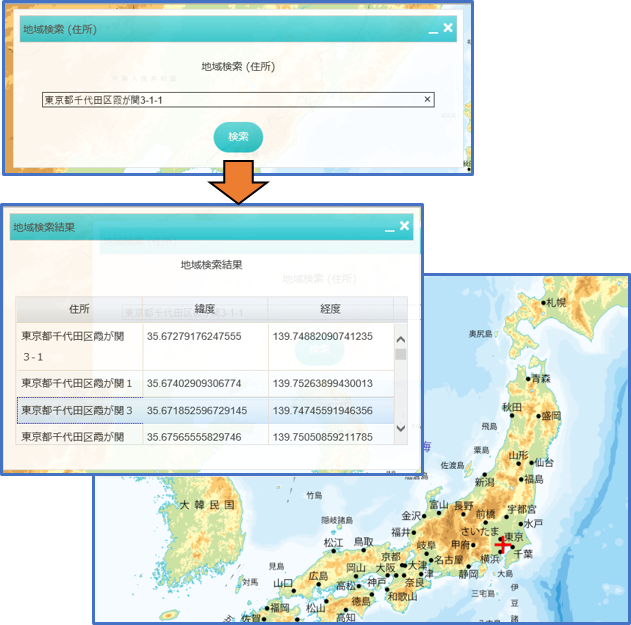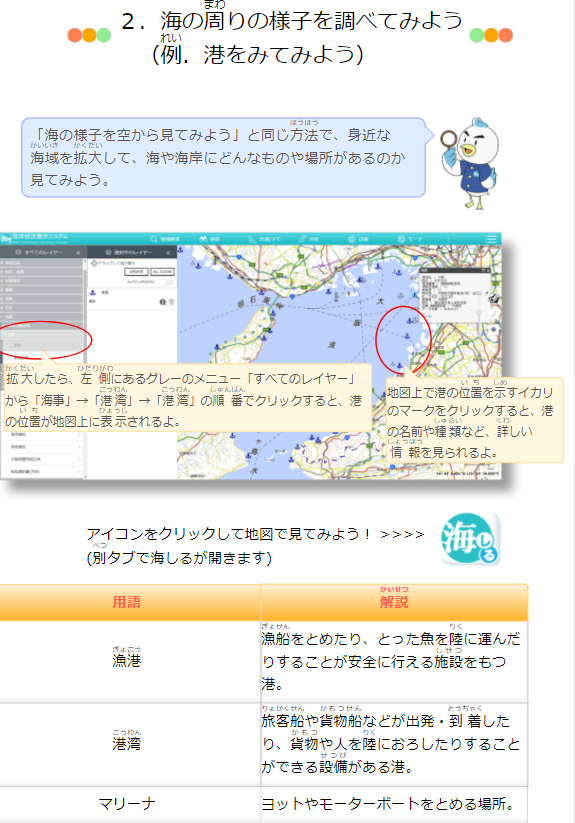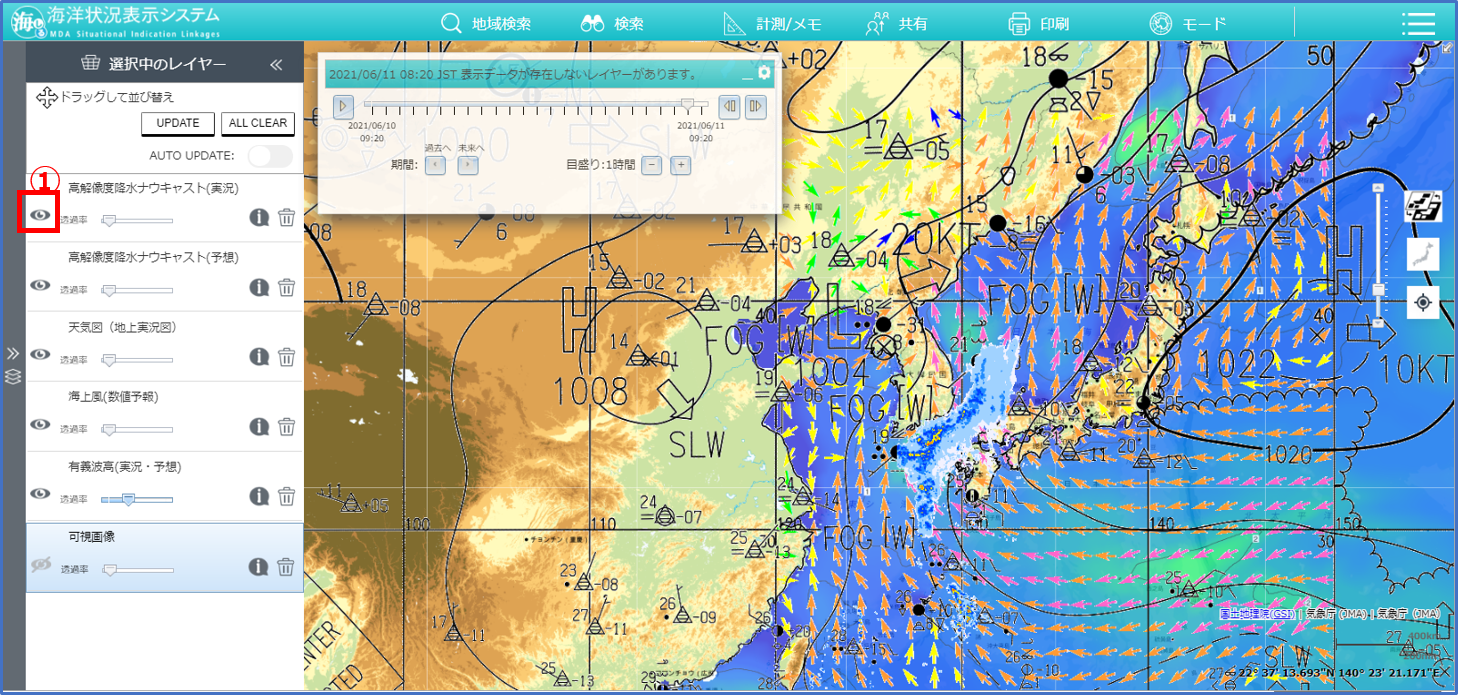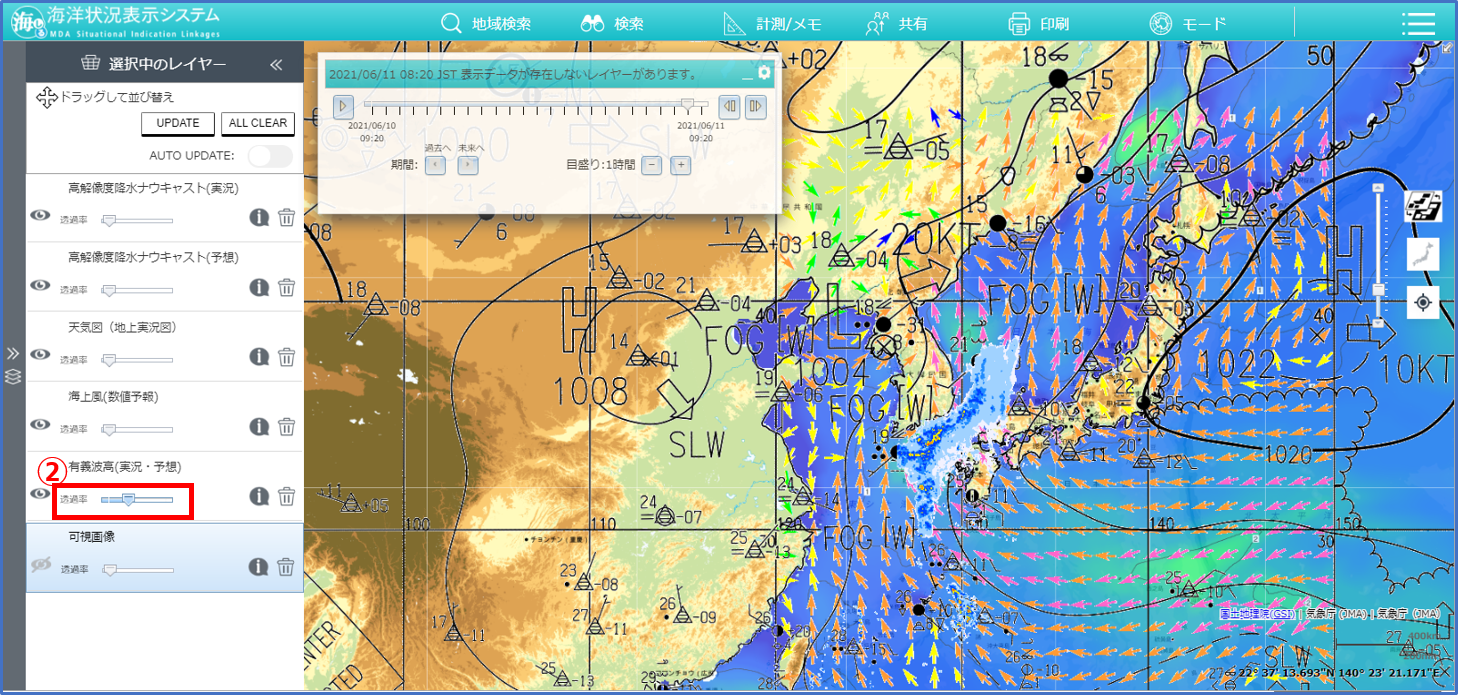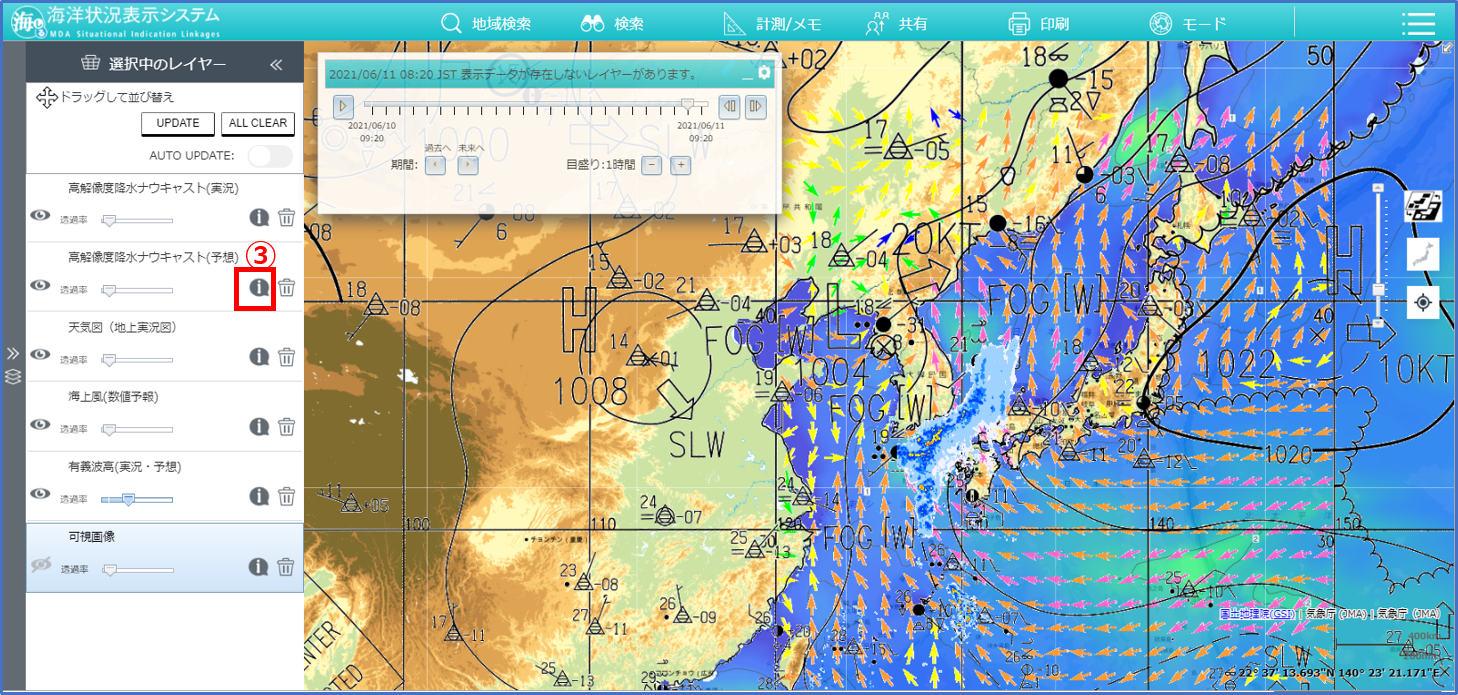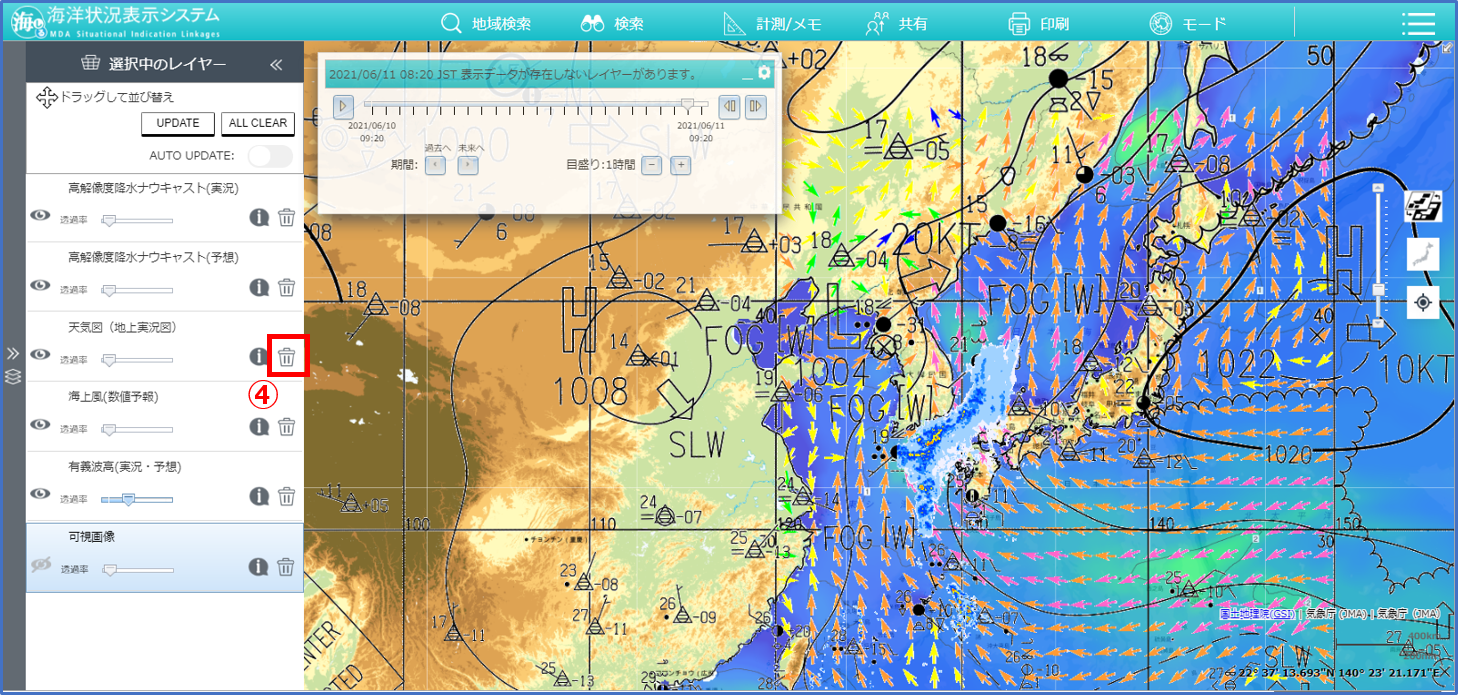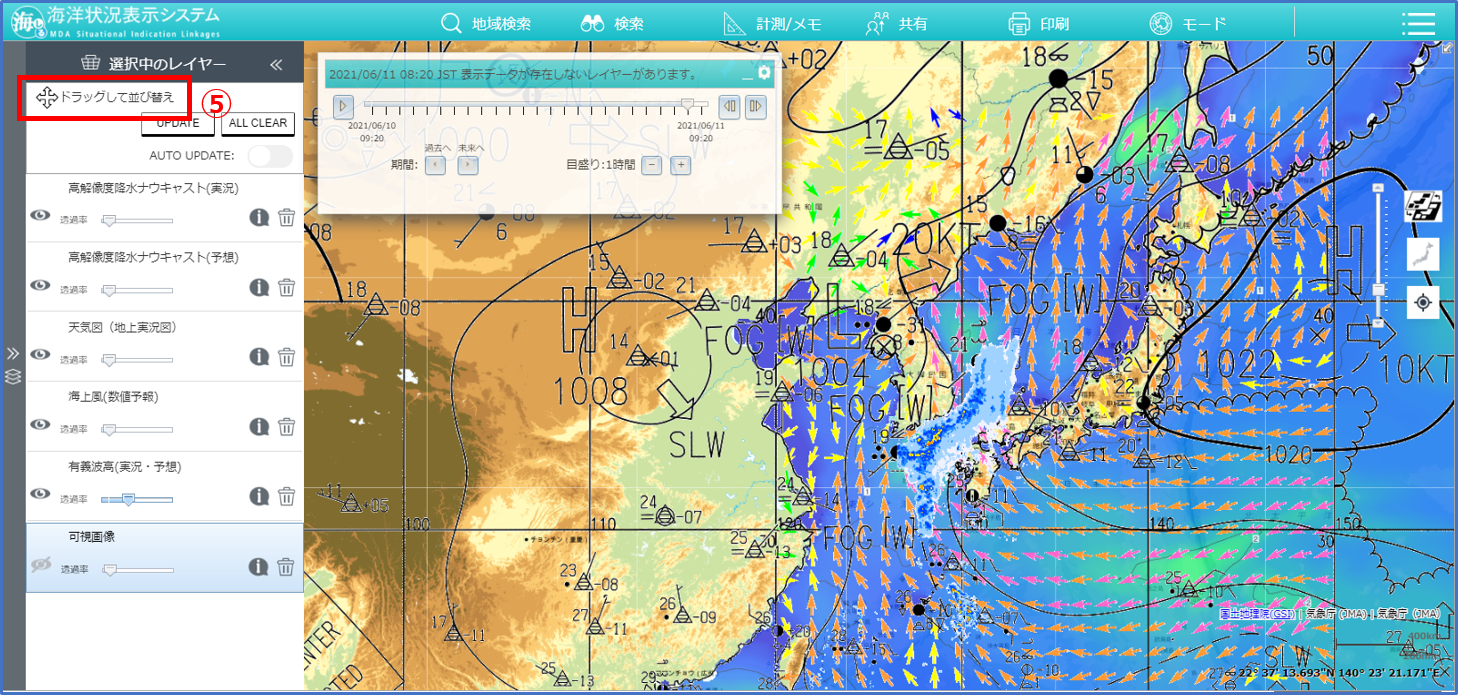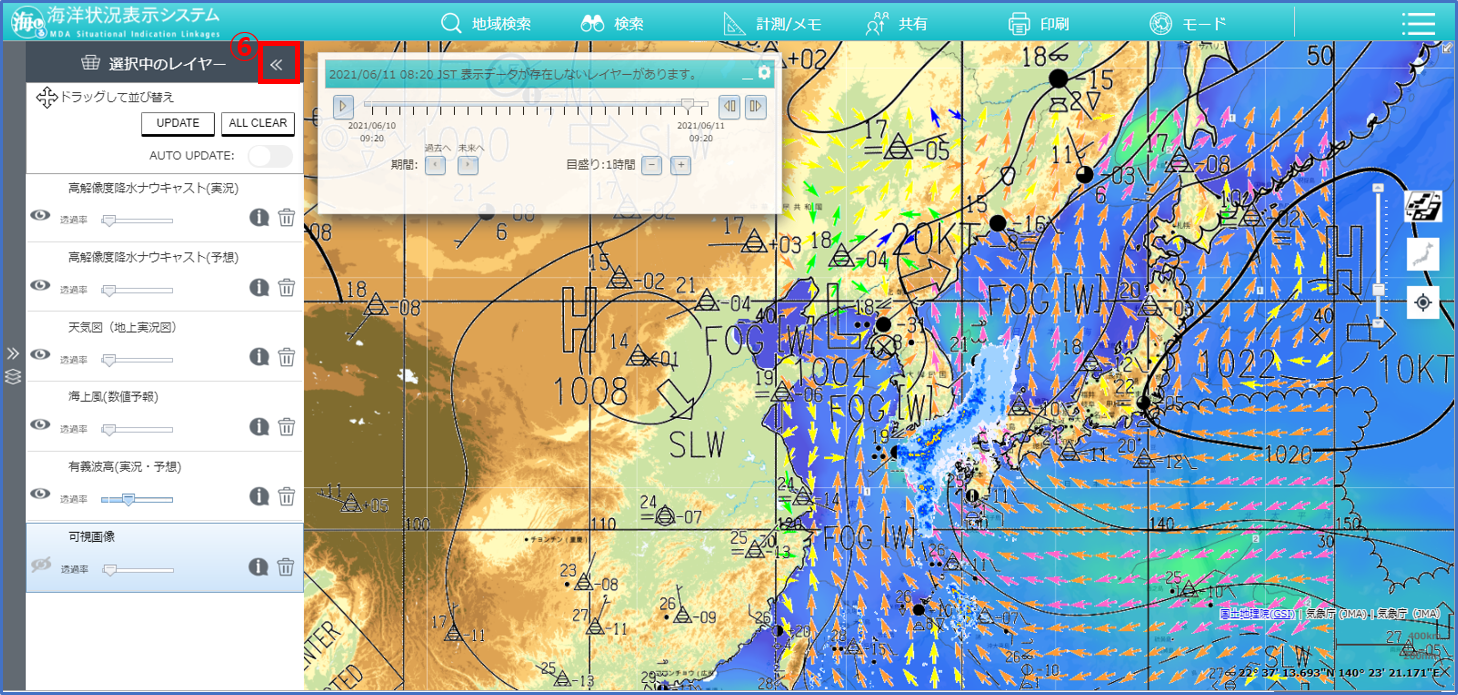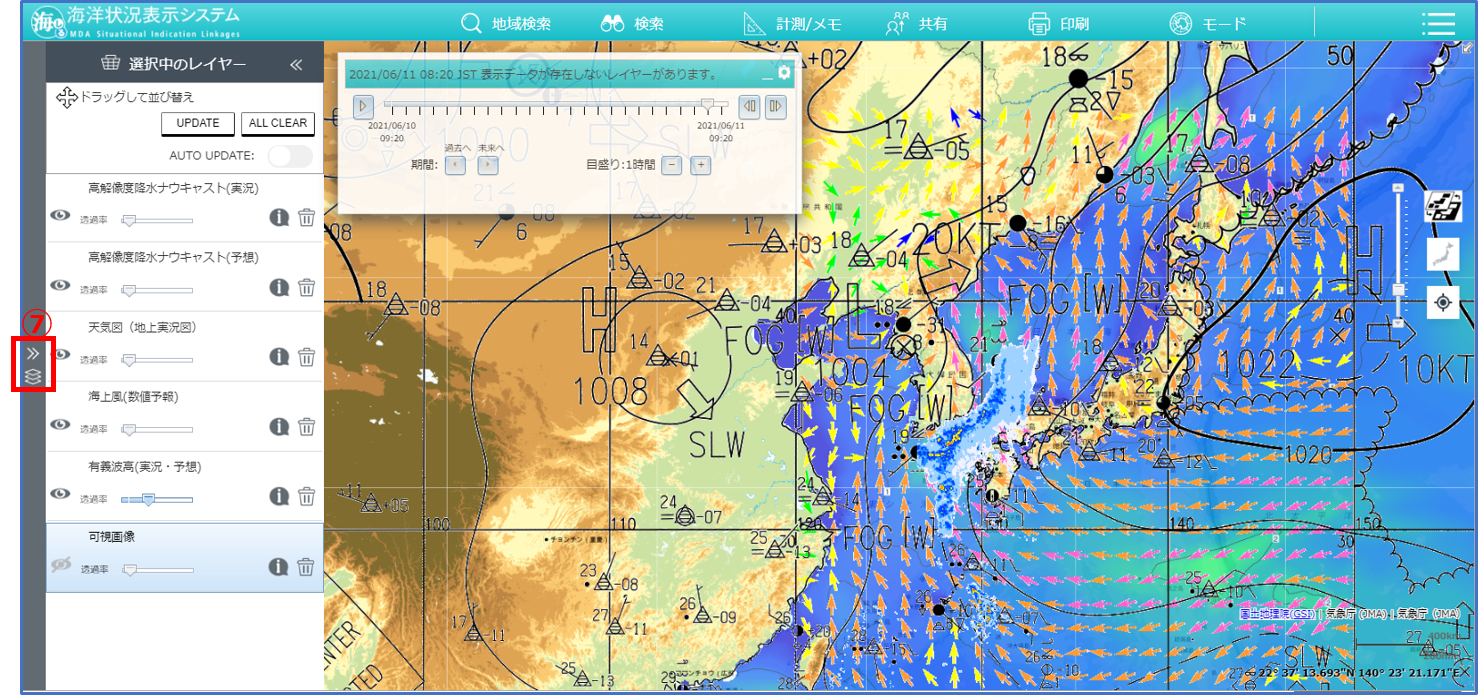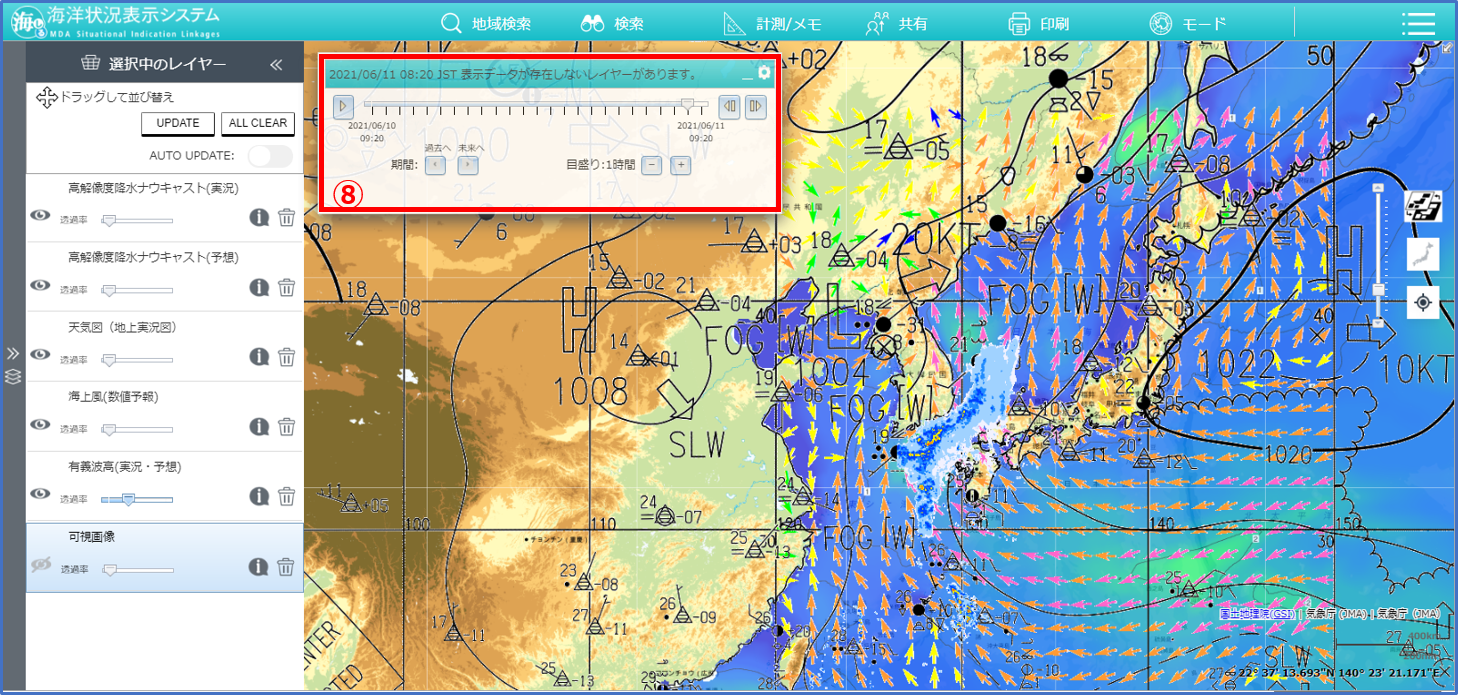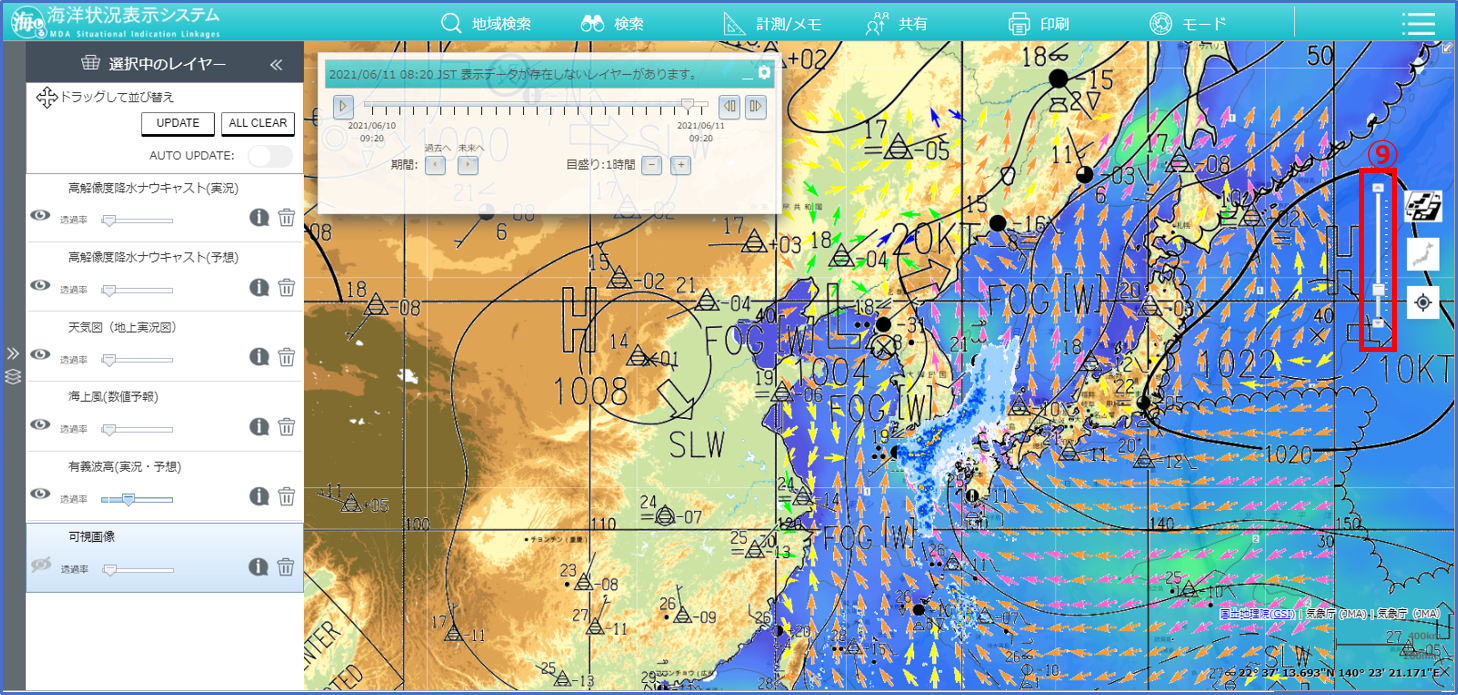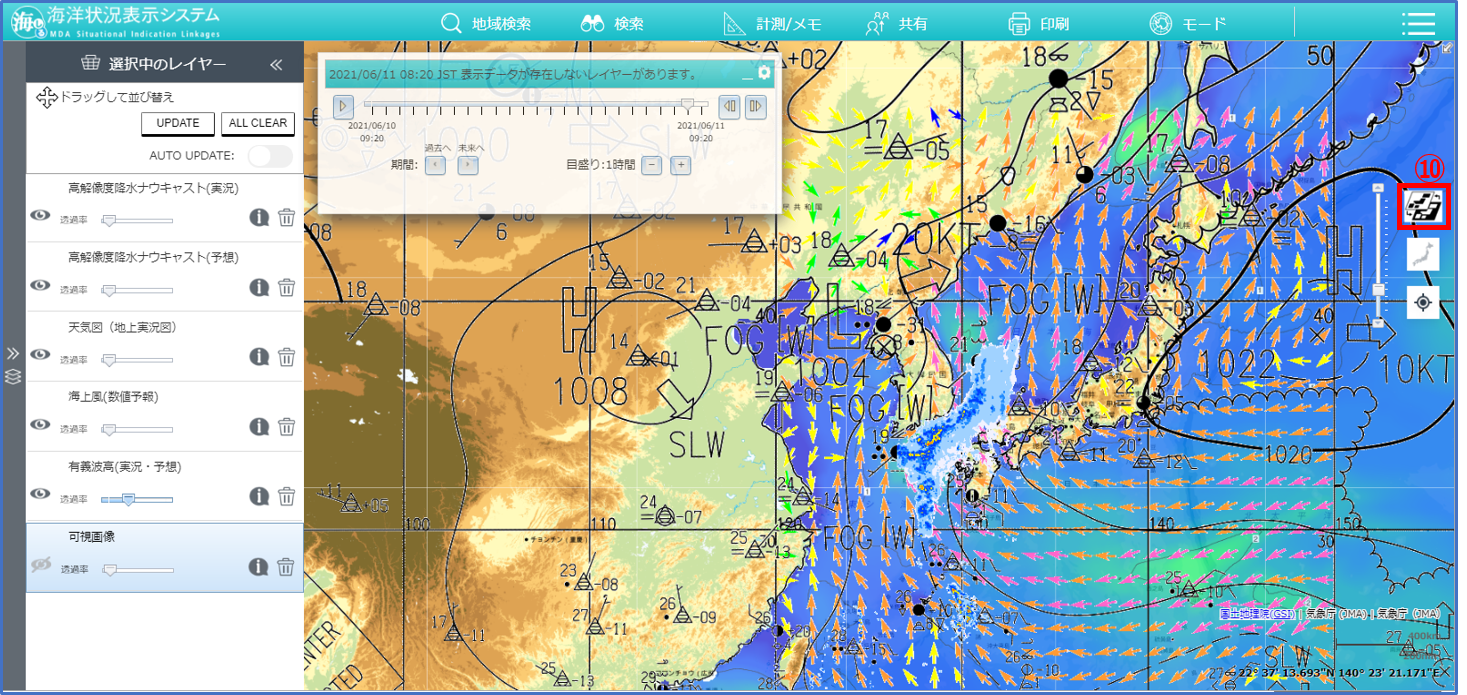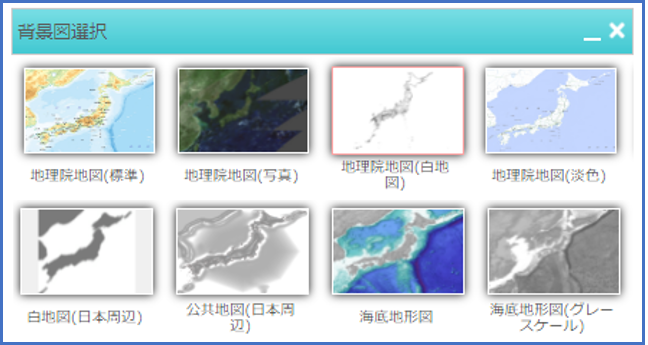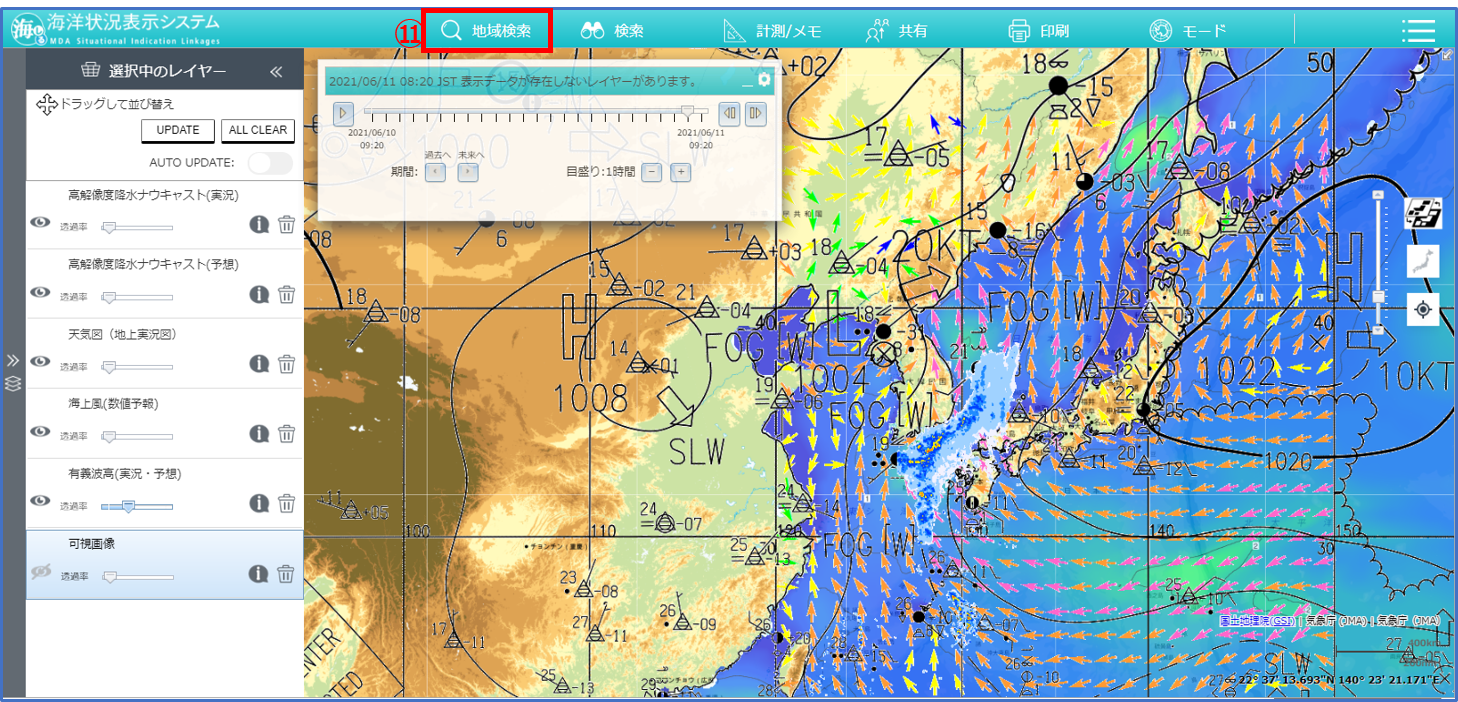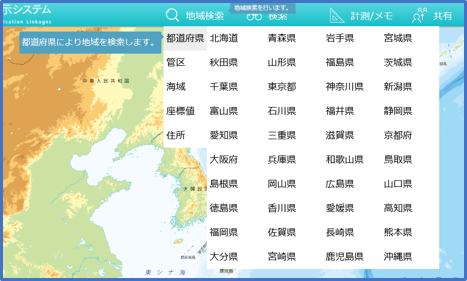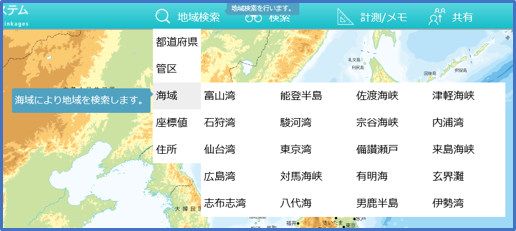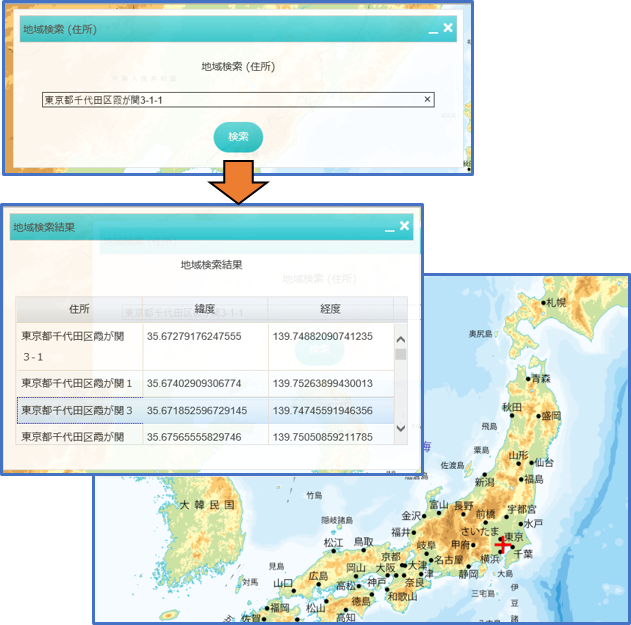*赤ワクや数字をクリックすると説明が表示されます。
1.情報の表示/非表示(目のアイコン)
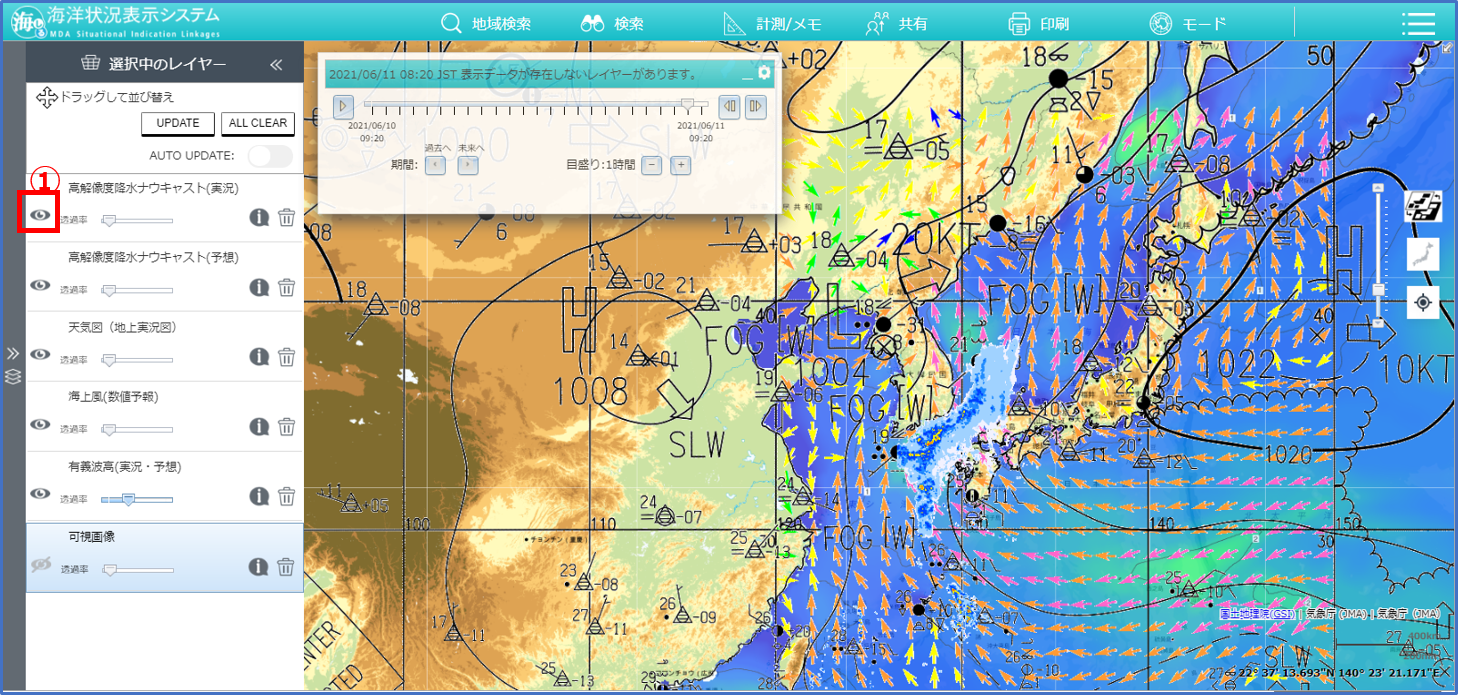
目のアイコンをクリックすることで、その情報の地図上での表示/非表示を切り替えることができます。目のアイコンが灰色になり斜線が入った状態になると、非表示となっています。
複数の情報項目が表示されていて見づらい場合には、不必要な情報を非表示にすると見やすくなります。
2.透過率の調節
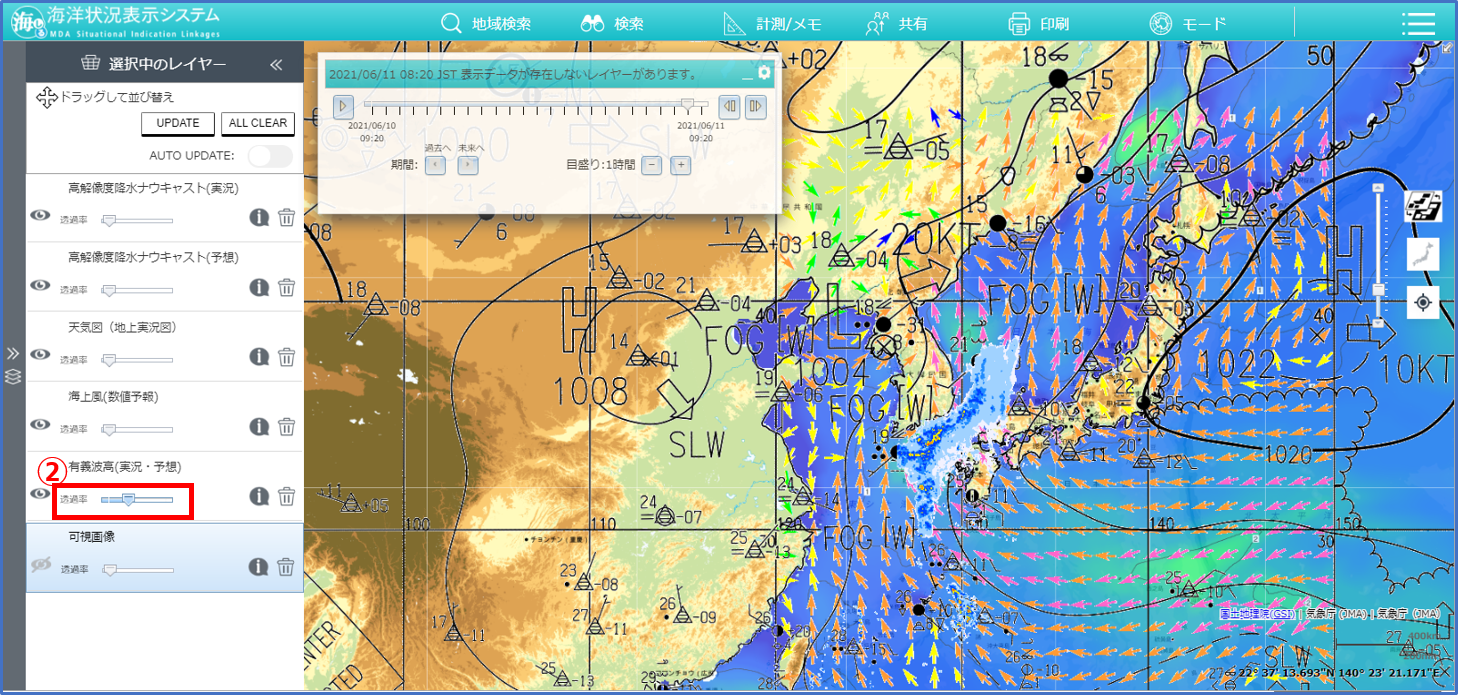
矢印をスライドさせることで、表示される情報の色の濃さを調節することができます。
例えば複数の情報項目を重ねて表示するとき、背景の情報の色が濃く、その上に表示される情報が見づらい場合には、背景の情報の透過率を上げて色を薄くすると見やすくなります。
3.凡例などの詳細情報の表示や条件変更(iのアイコン)
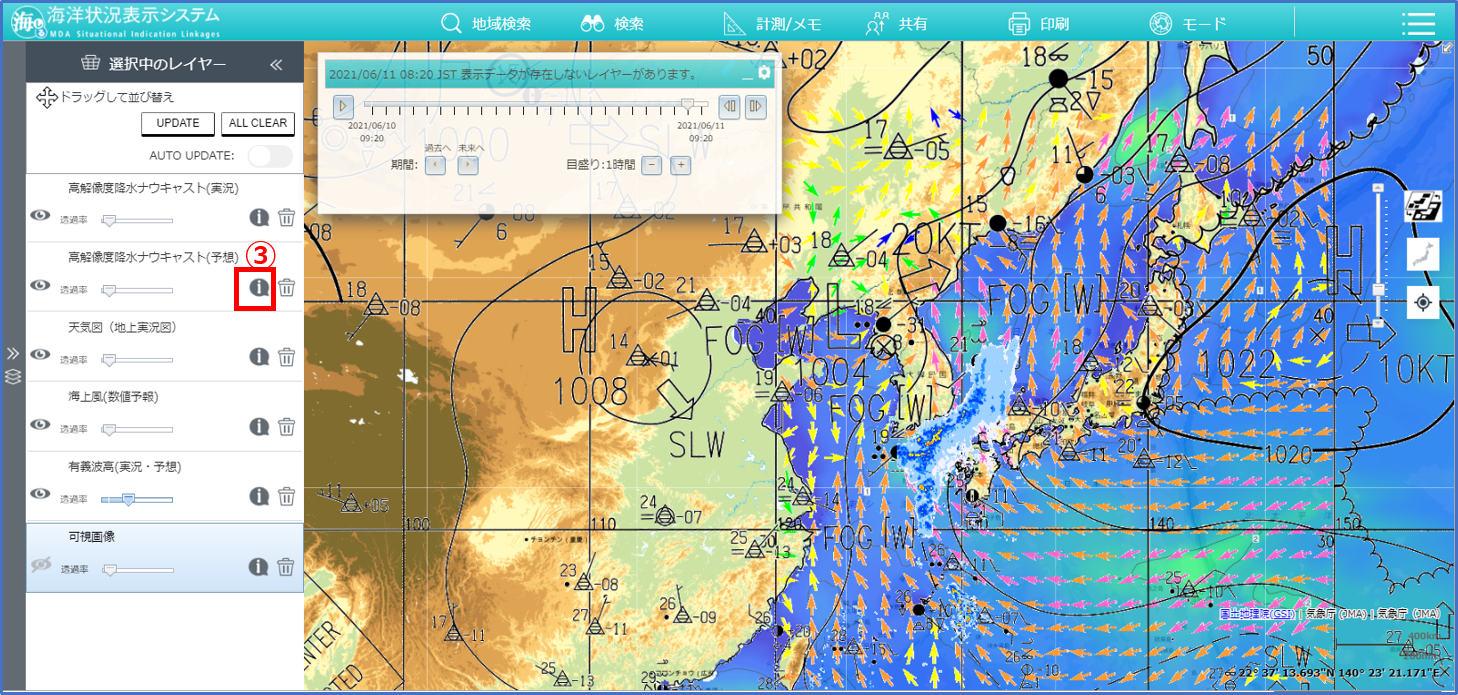
「i」のアイコンをクリックし、確認したい項目をクリックすることで、その情報項目の詳細な情報などを確認したり、条件を変更することができます。
「レイヤー情報表示」:凡例、情報の説明、提供機関等
「設定」:表示する年などの条件の変更
「ラベル表示」:地図上のラベルの表示/非表示
4.地図上の情報表示の削除(ゴミ箱のアイコン)
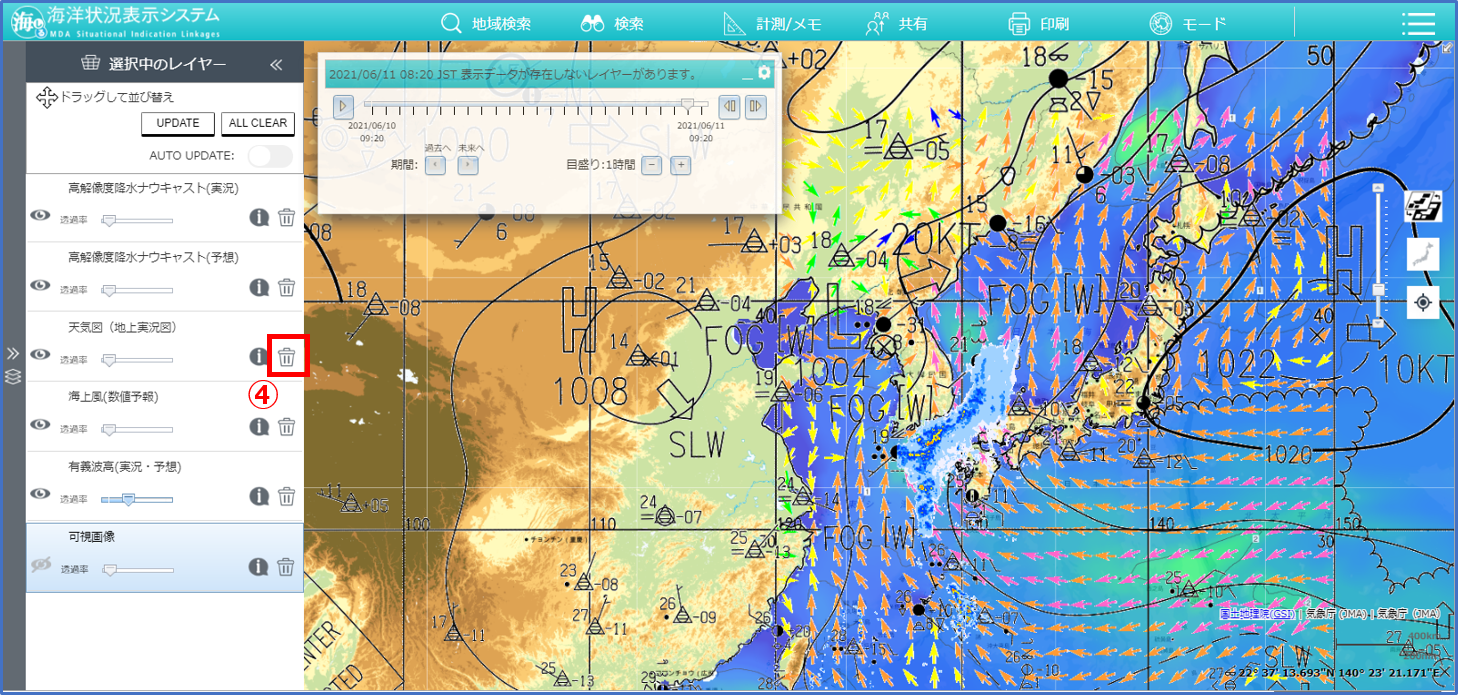
ゴミ箱アイコンをクリックすると、情報項目の表示リスト(選択中のレイヤー)からその情報項目を削除することができます。
削除したあとにもう一度その情報項目を表示させるには、全ての情報項目リストからその情報を探して選択するか、単元別のページからマップを開き直すかのどちらかの操作をする必要があります。
5.ドラッグして並び替え
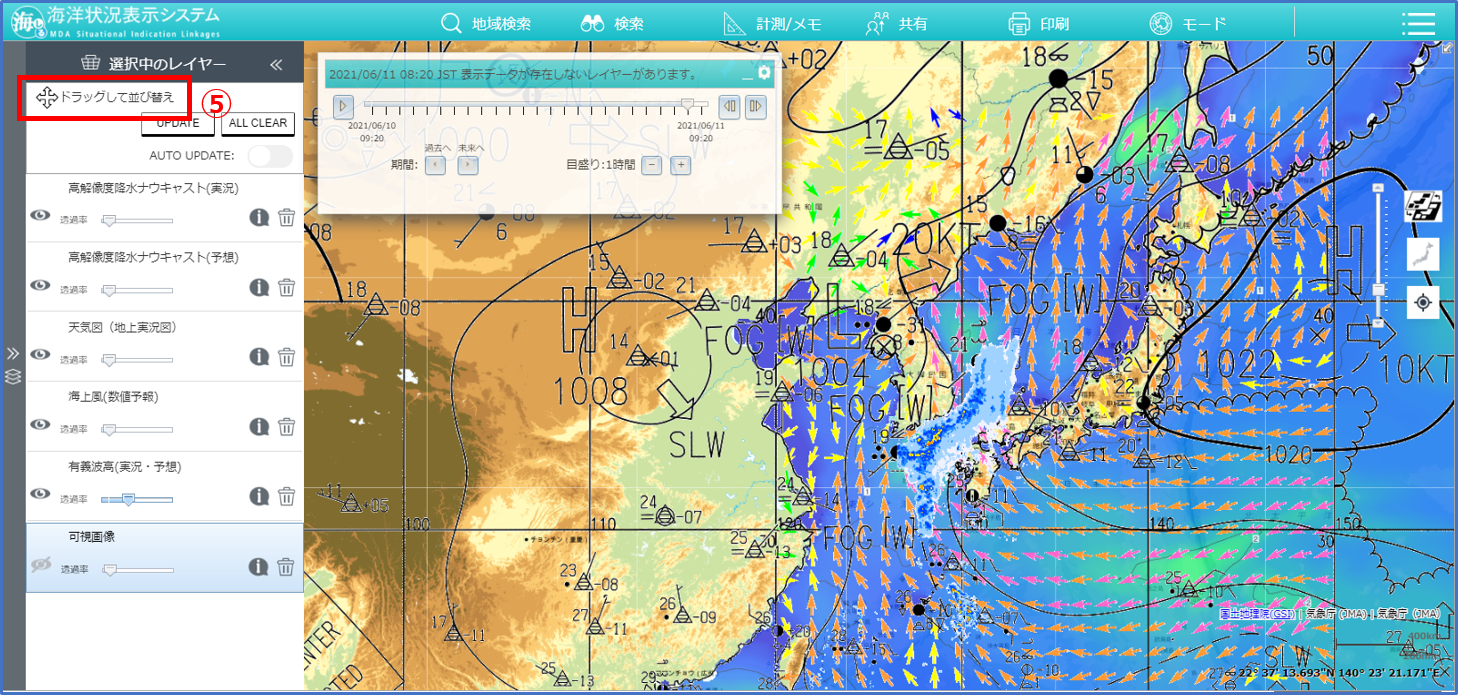
地図上の表示は、「選択中のレイヤー」の順番に重ね合わせて表示されます。
「選択中のレイヤー」で上に表示されている情報ほど、地図上でも他の情報の上に重ねて表示されています。
見たい情報がそれよりも上に重ねられた情報に隠れて見づらい場合には、「選択中のレイヤー」の中で見たい情報の項目名をクリック・ドラッグして上に移動させ、順番を入れ替えることで見やすくなります。
6.「選択中のレイヤー」の表示/非表示(≪のアイコン)
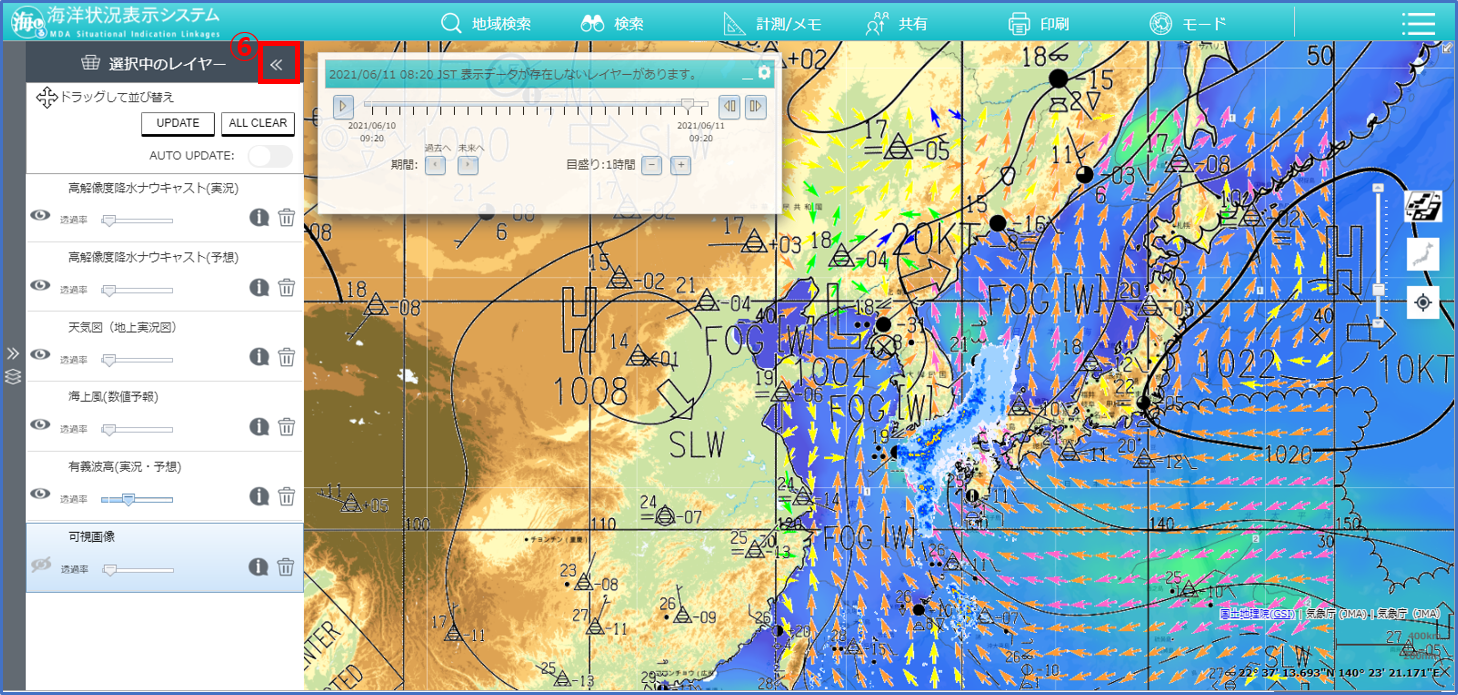
「≪」のアイコンをクリックすることで、「選択中のレイヤー」の表示を最小化することができます。表示を最小化することで、地図画面が広くなり、情報が見やすくなります。
表示を元に戻すときは、「≫」のアイコンをクリックしてください。
7.「すべてのレイヤー」の表示/非表示(≫のアイコン)
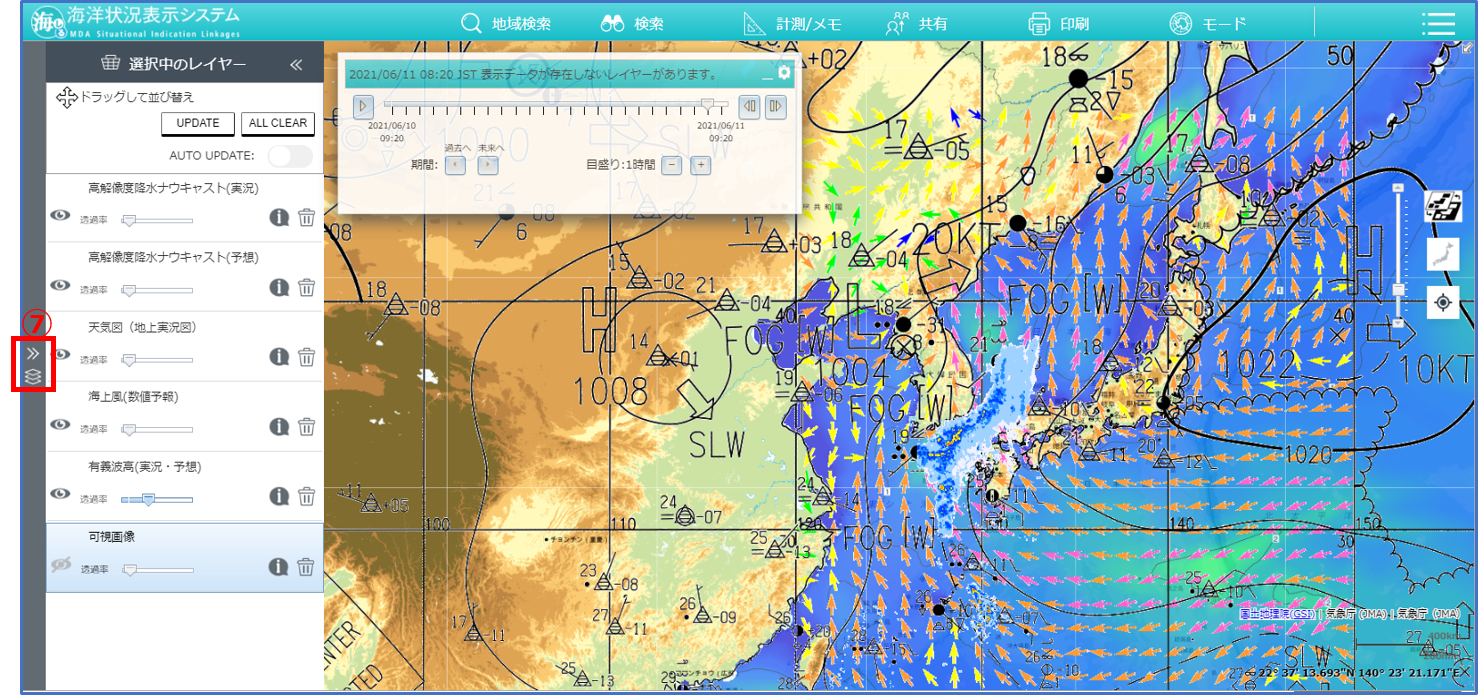
「≫」のアイコンをクリックすると、海しるに掲載されている全ての情報項目の一覧を確認・選択することができる、「すべてのレイヤー」というメニューが表示されます。既に選択されている情報項目の他に、別の情報項目を追加したい場合は、リストの中から追加したい項目をクリックしてください。
また、「≪」のアイコンをクリックすることで、表示を最小化することができます。
8.タイムスライダー
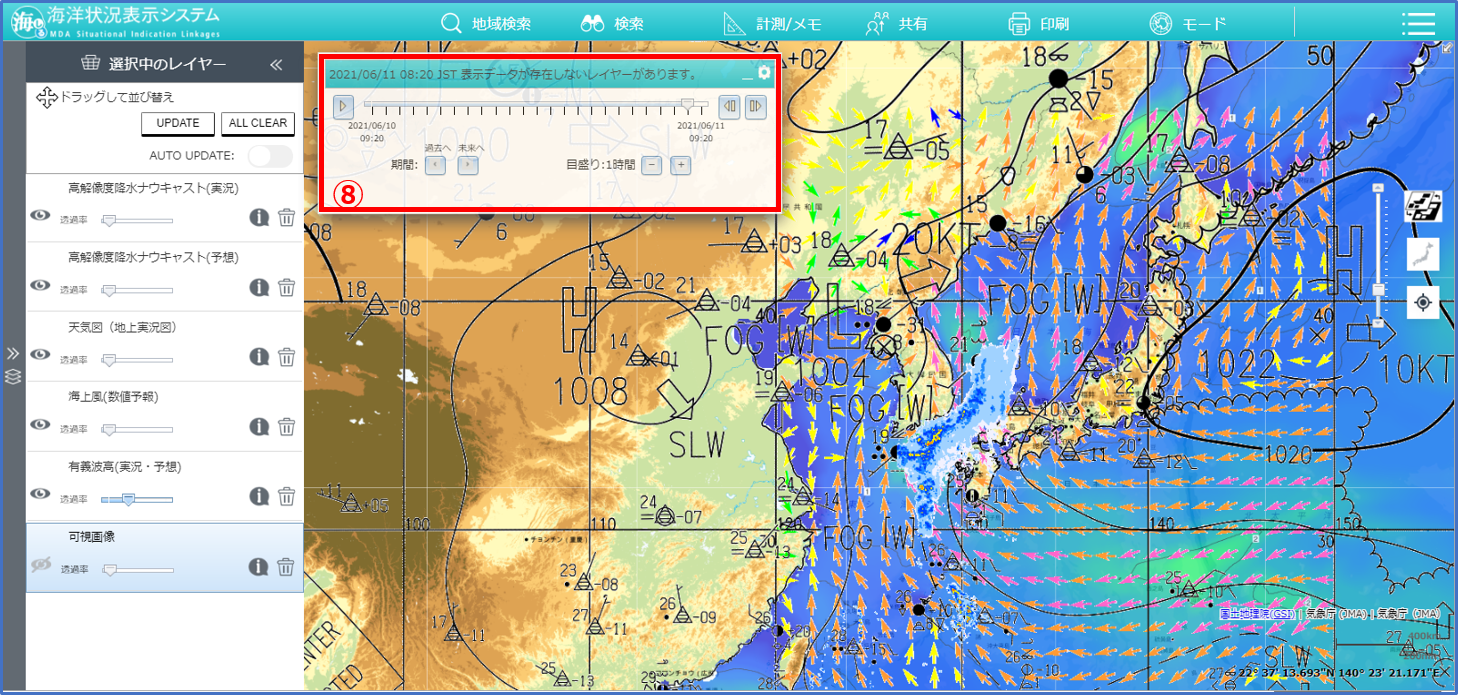
時間的に変化する情報を選択すると、下のようなタイムスライダーが表示され、表示される情報の日時を変更したり、アニメーションで表示したりすることができます。
主な機能は以下のとおりです。
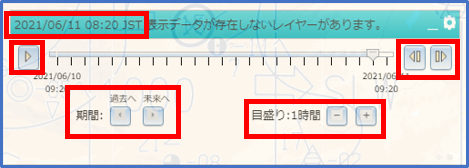
アニメーション表示の再生/一時停止
表示データの日時
表示される時間の変更
(過去へ/未来へ)
表示される時間範囲の変更
(過去へ/未来へ)
目盛幅(時間間隔)の変更
9.縮尺の変更
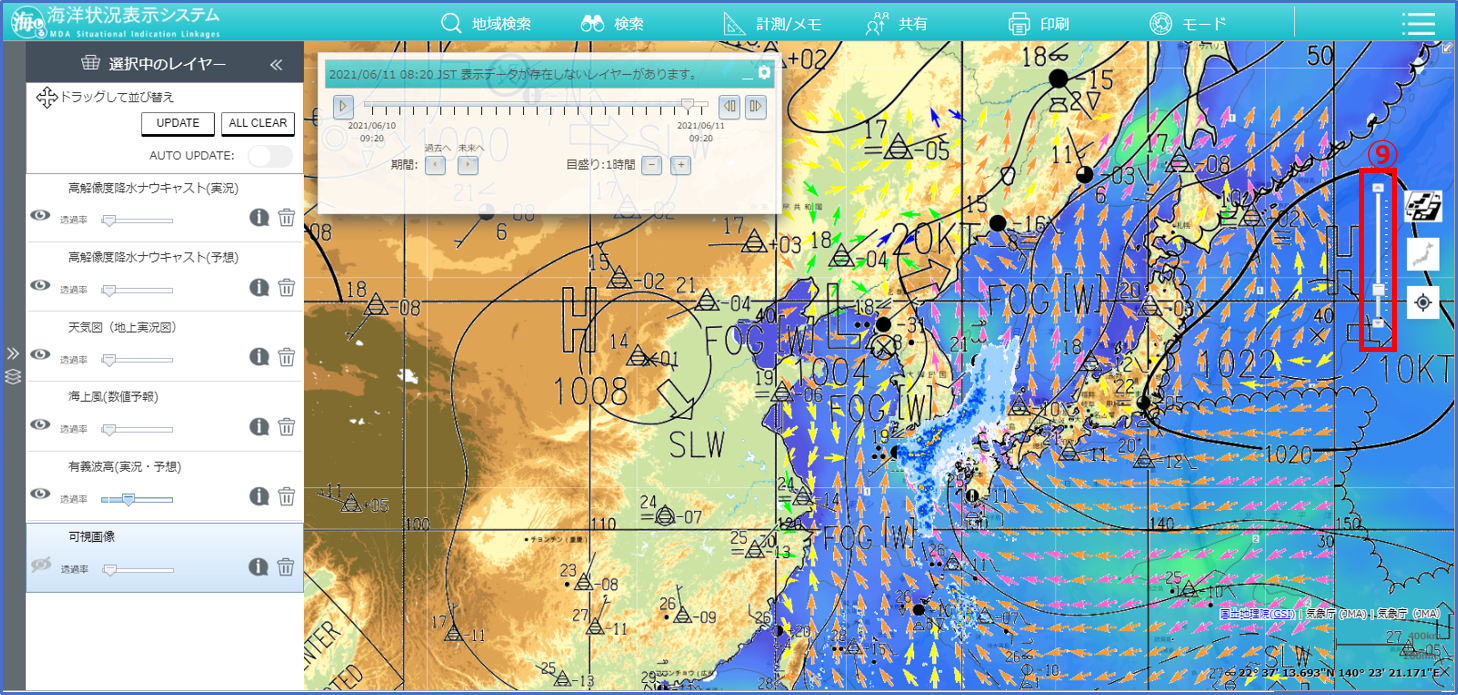
スクロールバーを上下にスライドしたりバーの上をクリックすると、地図表示を拡大したり縮小したりすることができます。また、マウスホイールを使うことでも縮尺を変更することができます。
10.背景図の選択(地図のアイコン)
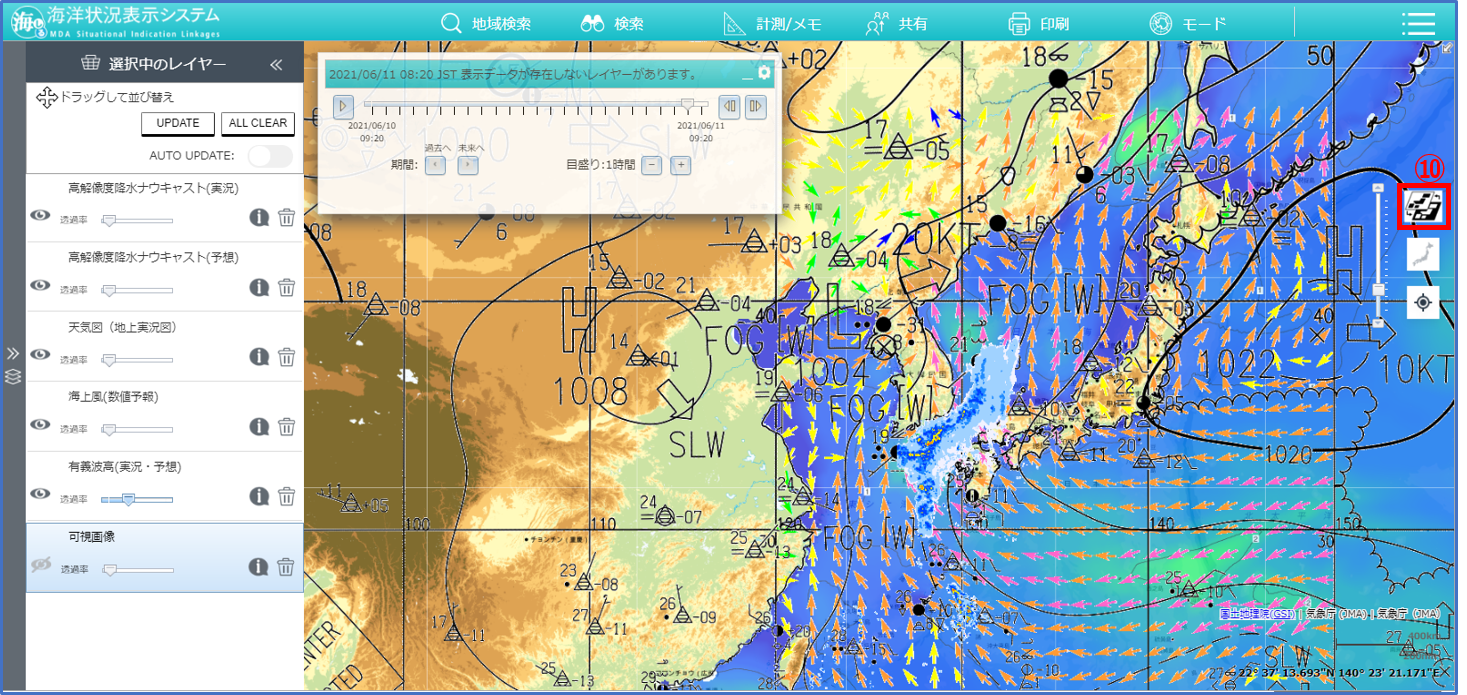
画面右端にある日本地図が2枚重なったアイコンをクリックすることで、下のような背景図選択画面が表示され、海しるの背景となる地図を用途等に併せて選択することができます。
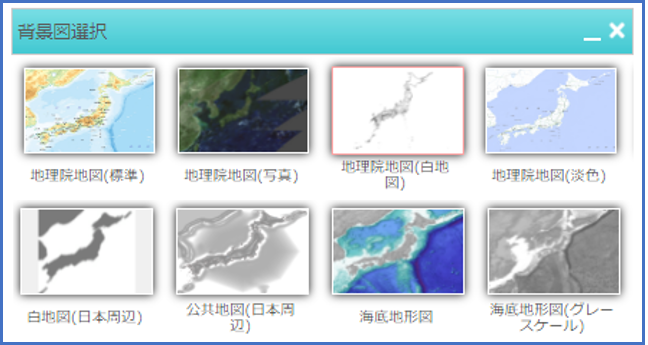
11.地域検索
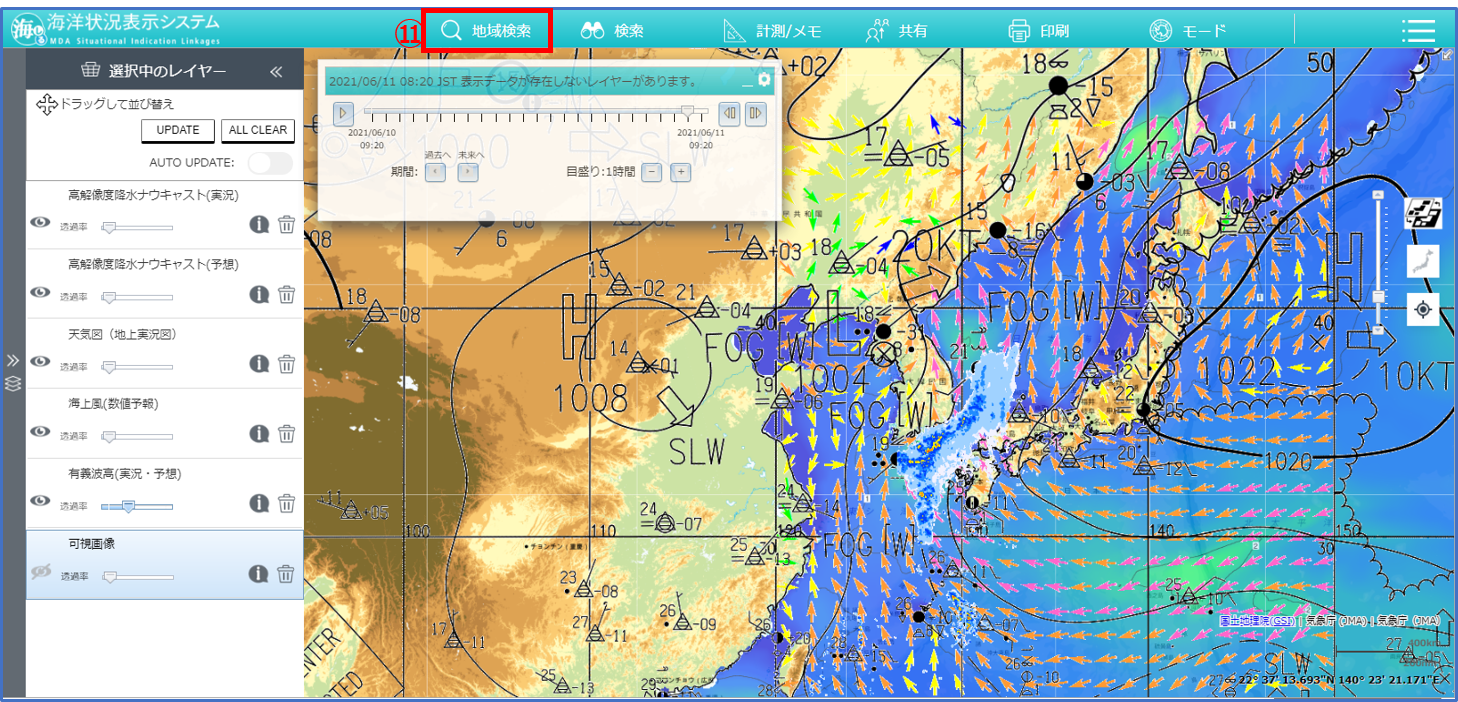
地域検索機能を活用することで、表示したい地図エリアを簡単に表示することができます。
検索方法には以下の方法などがあります。
■ 都道府県で検索する
都道府県の一覧から、表示したい都道府県を選択すると、選択した都道府県が地図上の中心に表示されます。
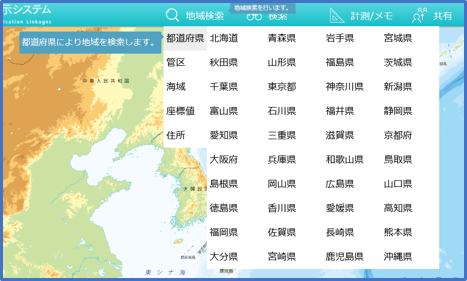
■ 海域で検索する
海域の一覧から、表示したい海域名を選択すると、選択した海域が地図上の中心に表示されます。
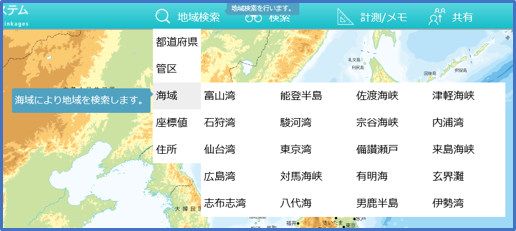
■ 住所で検索する
住所を入力し検索ボタンをクリックし、住所検索結果の一覧からマークしたい場所をダブルクリックすると、地図上に指定した場所のマークが表示されます。